
Review: Drobo dataopslag robot
zondag 7 juni 2009, 23:23 door Elja Trum | 13.816x gelezen | 25 reactiesNa er veel over gehoord en gelezen te hebben besloot ik eind mei een Drobo te bestellen. Een Drobo is een soort geavanceerde externe harde schijf die je kunt gebruiken om (onder andere) je foto's op te slaan. Een Drobo gebruikt meerdere schijven om de data op te slaan. Gaat er een drive kapot dan blijft je data veilig bewaard. In dit artikel mijn ervaringen met dit opslagsysteem.
Bij diskdrives is het niet de vraag of deze kapot gaat, maar wanneer. Je kunt er vanuit gaan dat de schijf eens kapot gaat. Helaas weet je nooit zeker wanneer dit gaat gebeuren. Met een Drobo hoef je jezelf hier niet langer druk over te maken; een schijf kan gerust kapot gaan, de data blijft bewaard.

Er zijn inmiddels een paar verschillende versies van de Drobo. De eerste generatie had alleen de beschikking over een USB2 aansluiting. De tweede generatie (het model dat ik heb) heeft naast USB ook een Firewire 800 aansluiting. Ook is er inmiddels de Drobo Share; een uitbreiding op het systeem waarmee je de Drobo rechtstreeks aan een netwerk kunt koppelen.
Helemaal nieuw is de Drobo Pro; een systeem gericht op bedrijven met ruimte voor maar liefst acht schijven. Behalve de USB2 en Firewire 800 aansluiting heeft dit (prijzige) model ook de beschikking over een netwerkaansluiting en kan daarop gebruik maken van het snelle iSCSI systeem.
Verpakking
Ik kan het altijd wel waarderen wanneer er aandacht is besteed aan de verpakking van een product; de afwerking van de laatste details, zeg maar. Goede voorbeelden zijn hierbij bijvoorbeeld Apple en SanDisk. Ook Drobo weet zich in dit rijtje te plaatsen. De Drobo komt verpakt in een ruime doos. Wanneer je deze opent wordt je welkom geheten in de wereld van de Drobo. Aan de binnenkant is de doos zwart afgewerkt en nadat je een platte doos met kabels weggehaald hebt hangt de Drobo in het midden van de doos in een zachte verpakking.
Ook de Drobo zelf is netjes vormgegeven. Een gladde doos met ronde hoeken. De van getint doorzichtig plastic voorziene voorkant is gemakkelijk te verwijderen. De indicatielampjes zitten onder het kapje, maar worden door de kap netjes doorgegeven. De afdekkap klikt met behulp van magnetjes soepeltjes terug op de Drobo.
Installatie
De installatie van de Drobo is eenvoudig; steek twee of meer drives in de Drobo (met één drive werkt ie ook, alleen is dan je data niet redudant opgeslagen), stop de USB kabel in je computer en sluit de stroomkabel aan. Het plaatsen van de diskdrives is ontzettend eenvoudig. Je haalt de voorklep van de Drobo (deze hangt met behulp van magneetjes aan de Drobo - erg netjes!) en duwt een lege diskdrive in één van de sloten. De aansluitpunten van de drive moeten als eerste naar binnen en moeten aan de onderkant zitten. De drive schuift zo moeiteloos in het slot en klikt daar vast.
Belangrijk is dat je een lege drive gebruikt of eentje waarvan je de data niet langer nodig hebt. De Drobo wist namelijk alle data die op de drive stond! Het is dus erg verstandig om gewoon met nieuwe diskdrives te werken. Zelf heb ik gekozen om te starten met twee drives van beide 1 terabyte (1000 gigabyte) groot.
Doordat de Drobo een kopie maakt van je gegevens om dataverlies te voorkomen heb je niet de beschikking over de volledige twee terabyte die de schijven samen vormen. De ruimte die nodig is om alle data te beschermen is ongeveer gelijk aan het formaat van de grootste drive die in de Drobo zit.
Momenteel heb ik dus twee terabyte aan ruimte in de Drobo, maar heb ik slechts één terabyte beschikbaar voor data. Plaats ik nu nog een derde disk van één terabyte bij, dan kan ik in totaal twee terabyte aan data veilig opslaan. Elke van de drie schijven kun je er dan op elk moment uittrekken; de data blijft intact en je kunt de Drobo gewoon blijven gebruiken.
Wil je exact weten wat de beschikbare ruimte is bij een bepaalde configuratie van schijven, gebruik dan de Drobo capaciteit simulator op de website van Drobo.
Terug naar de installatie; je kunt de Drobo als een externe harddisk gebruiken zonder verder de software te installeren, maar toch is het aan te raden de software te gebruiken. Wat ik zelf een beetje jammer vond is de manier waarom de diskruimte aangesproken wordt onder Windows. Tijdens de installatie moet je zelf aangeven wat het formaat is van de 'virtuele' schijf die je Drobo is.
Blijkbaar is het niet mogelijk het door Windows aangegeven formaat van de schijf dynamisch te maken. De installatiesoftware raad het aanmaken van een 2 terabyte schijf aan. Ik heb deze instelling gekozen, omdat het verhogen van de instelling langere starttijden als gevolg heeft. In de Windows verkenner wordt de Drobo dan ook aangegeven als een 2 terabyte schijf terwijl er in feite maar 1 terabyte beschikbaar is. Verwarrend dus!
Zodra ik in de toekomst extra schijven bij plaats en de capaciteit boven de 2 terabyte uit komt moet ik een tweede schijf aanwijzen. Dit is eigenlijk niet wat ik van de Drobo verwacht had; ik wilde zonder verder complicaties uit kunnen breiden van niks naar het maximum van 16 terabyte. Dat is wel mogelijk als je 16 terabyte aangeeft tijdens de installatie, maar vertraagt het gebruik.
Wanneer ik de twee terabyte dreig te overscheiden zal ik wel een nieuwe Dropbo schijf aanmaken van bijvoorbeeld 8 terabyte. Dan kopieer ik de data daar naar toe en haal de oude drive uit de configuratie. Als ik me niet vergis komt deze ruimte dan weer beschikbaar in voor de nieuwe virtuele Drobo schijf.
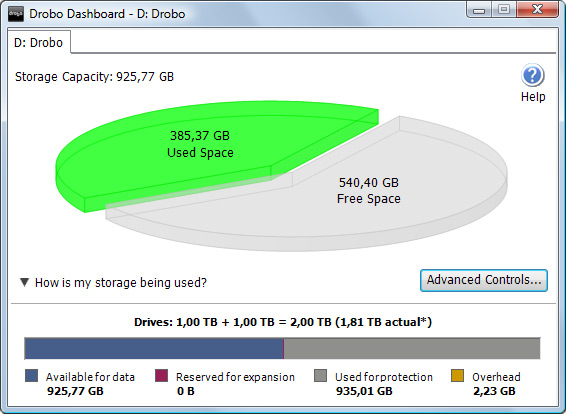
Data overzetten
Om mijn 400 gigabyte aan data over te zetten (215.000 bestanden) was ik via USB2 in totaal zo'n 7 uur kwijt. Er werd dus ongeveer een gigabyte per minuut overgezet. Gelukkig is dit niet iets dat je vaak hoeft te doen; na de initiele overzetting komt de data er na elke fotosessie geleidelijk bij.
In de oude situatie had ik één 500 GB drive specifiek voor mijn foto opslag. Deze disk hing aan de drive-letter D. Aangezien de Drobo deze schijf moet vervangen besloot ik na het kopieren de drive-letter van D te veranderen in M. De Drobo kon ik vervolgens hernoemen (via de Drobo Dashboard software) naar de drive-letter D.
De grote vraag hierbij was of mijn KPN Backup zich zou laten foppen en niet opnieuw alle data zou gaan backuppen. Via mijn tamelijk trage internetverbinding duurt dit namelijk behoorlijk lang. Gelukkig deed KPN backup niet moeilijk en zag alle bestanden op mijn Drobo gewoon alsof de bestanden nog op de oude schijf stonden. Erg prettig!
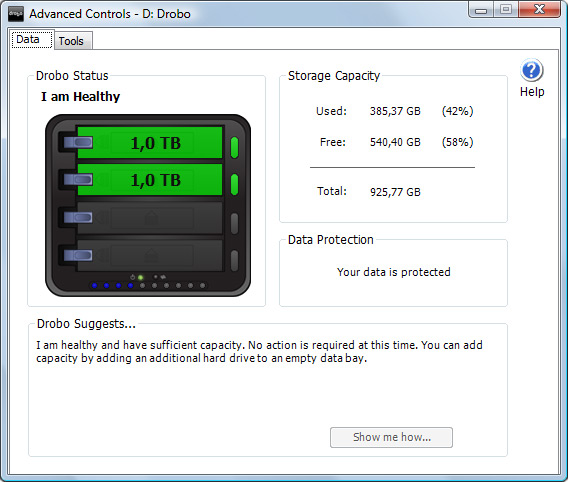
Geluid
Enthousiast had ik plek gemaakt op mijn bureau naast mijn monitor om de Drobo te plaatsen. Het is een stijlvol kastje; dus die mag best in het zicht staan. Helaas draaien er in de Drobo echter meerdere diskdrives en heeft het systeem een ventilator om de boel koel te houden. Tesamen veroorzaakt het geheel toch nog aardig wat geluid. Genoeg om te storen wanneer deze op een halve meter van je oor staat.
Ik heb mijn Drobo daarom onder mijn bureau gezet waar ik er aanzienlijk minder last ervan heb. Nadeel is dat je niet direct zicht hebt op de led-lampjes van de Drobo. Een belangrijke melding wordt echter toch ook wel door de software aangegeven. Nu de Drobo onder mijn bureau staat heb ik gelukkig niet meer te klagen over het geluid, maar zet het mooie kastje dus niet te dicht in de buurt.
Verbinding en snelheid
Je kunt de Drobo via USB2 of Firewire aansluiten op je computer. Gebruik je de Drobo Share dan kun je de Drobo rechtstreeks op je netwerk aansluiten en vanaf meerdere computers aanspreken. De optie via het netwerk heb ik door het ontbreken van de Drobo Share niet kunnen testen, maar dit schijnt de langzaamste optie te zijn. Wel kun je de Drobo dan vanaf meerdere computers benaderen.
De officiele snelheden zoals Drobo ze aangegeven heeft zijn:
- FireWire 800: Maximaal 52 MB/s lezen en 34 MB/s schrijven
- USB 2.0: Maximaal 30 MB/s lezen en 24 MB/s schrijven
Het is allemaal niet extreem langzaam, maar ook weer niet snel te noemen. In de praktijk valt er goed mee te werken. Ik gebruik de Drobo nu al enkele weken als drive met mijn foto's en heb me nog niet gestoort aan de snelheid.
Wel overweeg ik een Firewire 800 uitbreiding op mijn computer; dat kan de boel toch nog aanzienlijk versnellen. Helaas ontbreekt een eSATA aansluiting. Dat lijkt me een mooie manier om snelheidsproblemen helemaal te verhelpen. Wellicht in de derde generatie.

Drobo Apps
Drobo heeft zijn software deels opengesteld voor derden. Dit betekend dat anderen handige tools kunnen maken die bruikbaar zijn in combinatie met de Drobo. Deze applicaties worden aangeboden op de Drobo website.
Het is verstandig om naar deze software te kijken om het gebruik van de Drobo verder te vergemakkelijken. Zo kun je bijvoorbeeld de Windows Capacity Filter installeren om Windows toch het juiste schijfformaat te laten weergeven (zie eerder in deze review).
Video demo
Drobo heeft een demo van hun systeem op YouTube staan.
Je kunt deze hieronder bekijken. Erg handig als nog niet helemaal duidelijk is wat de voordelen van een Drobo zijn.
Ik heb de Drobo gekocht bij Laptopshop.nl. Op deze website kost de Drobo 429,- euro. Een goede prijs en hij was ook nog op voorraad. Om de Drobo een eerste opvulling te geven heb ik twee disks gekocht van 1 terabyte groot. Hiervoor heb ik 80,- euro per stuk betaald.
Conclusie
De Drobo is een prachtige oplossing voor de veilige opslag van je data. Gemakkelijk uit te breiden zodra je in de toekomst meer ruimte nodig hebt en eenvoudig in gebruik. Dat het systeem er ook nog gelikt uit ziet is een extra bonus.
Enige nadeel is wellicht de stevige prijs. Ruim 400 euro voor alleen de Drobo zonder harddisks. Ondanks de forse prijs is de Drobo in mijn ogen een aanrader voor elke fotograaf die zich geen zorgen wil maken over de veilige opslag van zijn -steeds groeiende- fotoarchief.
Meer informatie
- Drobo review door MacMinds (Nederlands)
- Drobo review door Raoul Pop
Wil jij ook gave foto's maken?
Probeer twee weken gratis onze online cursussen over fotografie. Je krijgt direct toegang tot meer dan 100 cursussen. Na twee weken vervalt je proeflidmaatschap automatisch. Je zit dus nergens aan vast.14 dagen gratis fotografiecursussen kijken

Over de auteur
Elja Trum is oprichter van Photofacts en online fotografiecursussite Photofacts Academy. Hij schrijft sinds 2006 over fotografie. Elja is ook auteur van boeken over compositie, zwart-witfotografie, flitsfotografie en portretfotografie.
25 reacties
-
 aradilon schreef op zondag 7 juni 2009 om 23:52 | reageer
aradilon schreef op zondag 7 juni 2009 om 23:52 | reageerToffe en duidelijke review van iets dat voor sommige mensen toch wel wat verwarend kan zijn.
-

 Reinoud schreef op maandag 8 juni 2009 om 00:04 | reageer
Reinoud schreef op maandag 8 juni 2009 om 00:04 | reageer
Ik hoor verschillende verhalen over drobo. Ze hebben een proprietary formaat bedacht voor de opslag, en in geval van problemen kan dat een groot probleem zijn. Ik heb kennissen die daardoor veel gegevens zijn verloren... Ik houd het liever bij een systeem dat gebruik maakt van standaarden die open zijn en meer gebruikt worden. Ik heb zelf meerdere QNAP's als NAS. Hangt niet direkt aan je computer maar via het netwerk.
-
 ThijsM schreef op maandag 8 juni 2009 om 08:20 | reageer
ThijsM schreef op maandag 8 juni 2009 om 08:20 | reageerHet mag er mooi uit zien en qua gebruik handig, ik zou het zelf niet overwegen. Het grootste nadeel is denk ik dat je het niet in het netwerk kan hangen, zoals een NAS dat wel kan. Het is dus vooral geschikt als backup (niks mis mee, maar dan zijn er vast goedkopere oplossingen?). Ik zou zelf een NAS kiezen waar je twee HD's in kunt plaatsen. Als je meerdere pc's (laptop, desktop, netbook) hebt, kun je er in je eigen netwerk altijd bij. En je kunt (als je TV/mediaplayer) daar geschikt voor is van alles streamen naar je audio/video setup. En dat voor hetzelfde geld!
-


 Elja Trum schreef op maandag 8 juni 2009 om 08:38 | reageer
Elja Trum schreef op maandag 8 juni 2009 om 08:38 | reageer
@ThijsM; In combinatie met een Drobo Share kun je de Drobo ook gewoon in een netwerk hangen. Je bent dan wel zo'n 200 euro extra kwijt aan het systeem.
@Reinoud; Naast de Drobo (of een NAS) moet je natuurlijk altijd nog ergens een externe back-up hebben. Ik gebruik daarvoor mijn KPN online back-up en een externe harddisk die ik op mijn werk bewaar. -

 Reinoud schreef op maandag 8 juni 2009 om 08:56 | reageer
Reinoud schreef op maandag 8 juni 2009 om 08:56 | reageer
ik gebruik voor de externe backup een tweede QNAP die bij een kennis thuis staat. Dat gaat automatisch en zonder maandelijkse kosten. Ik heb het beschreven op mijn blog.
-
 evert schreef op maandag 8 juni 2009 om 09:13 | reageer
evert schreef op maandag 8 juni 2009 om 09:13 | reageermooie review Elja!
-
 Eyereflection schreef op maandag 8 juni 2009 om 11:45 | reageer
Eyereflection schreef op maandag 8 juni 2009 om 11:45 | reageerGoeie review van het Drobo systeem. Ik ben zelf al een tijdje info aan het lezen hierover en de beschrijving klopt perfect. Na een crash van mijn 500GB externe harde schijf, komt hier binnenkort ook zo'n drobo systeem te staan als back up.
In verband met het geluid kreeg ik de tip van de Belgische verdeler om gebruik te maken van de Western Digital Green power harde schijven. Deze zouden stiller werken en minder stroom gebruiken. -

 Peter schreef op maandag 8 juni 2009 om 14:39 | reageer
Peter schreef op maandag 8 juni 2009 om 14:39 | reageer
Ik heb zelf voor een goedkopere oplossing gekozen destijds. Het gaat om een backup systeem van Conceptronics.
Hier kan je 2 harde schijven in stoppen. Het is een netwerkschijf en je kan hem ook alleen via (Gbit) lan op je computer aansluiten. Hier zit ook een ventilator in die altijd aan staat, maar door de software een beetje aan te passen kan je de ventilator uit laten gaan als hij koud genoeg is.
Deze netwerkschijf kan je ook een ftp server op laten draaien, zodat je via internet overal vandaan toegang kan krijgen. De prijs hiervan is zo'n 140,- Je kan als je 2 schijven hebt (max. 2GB totaal) deze ook als raid instellen. -

-

 tonv schreef op dinsdag 9 juni 2009 om 00:12 | reageer
tonv schreef op dinsdag 9 juni 2009 om 00:12 | reageer
Wanneer ik het 'Drobo relaas' lees vind ik gezien z'n prijsstelling de gebruiksvriendelijkheid ernstig tekort schieten. De box ziet er mooi vormggegeven uit en daarom lijkt het me een afknapper wanneer je het begeerlijke opject onder het bureau moet wegstoppen vanwege een noisy ventilator. Momenteel werk ik met twee drives van 1 terrabite en gebruik
Synctoy om automatisch (mirror) back ups te maken wat uitstekend werkt. begrijp ik goed dat de Drobo deze synchronisatie back ups automatisch uitvoert? -

-
 evert schreef op dinsdag 9 juni 2009 om 09:15 | reageer
evert schreef op dinsdag 9 juni 2009 om 09:15 | reageernee, dus niet. Een backup is iets heel anders dan Raid. Als jij bijv. per ongeluk bestanden wist op je drobo (of als ik dat in mijn geval doe op mijn raid geschakelde interne schijven) dan ben je dat gewoon kwijt. Een backup kan dat voorkomen, maar het is dus echt iets anders. Daarnaast zou je een backup als het kan off-site moeten gebruiken. Fikt de boel af thuis dan heb je nog een oplossing elders.
Vooralsnog blijf ik het maar even doen met een interne raid oplossing en externe backups op losse schijven (die ik dus ook elders kan bewaren), maar ik ben me aan het beraden
-


 Johannes Klapwijk schreef op dinsdag 9 juni 2009 om 11:47 | reageer
Johannes Klapwijk schreef op dinsdag 9 juni 2009 om 11:47 | reageer
1 nadeel: bij brand of diefstal ben je nog steeds al je foto's kwijt.
Twee drobo's op verschillende locaties word wel een heel dure oplossing. -

 Reinoud schreef op dinsdag 9 juni 2009 om 12:01 | reageer
Reinoud schreef op dinsdag 9 juni 2009 om 12:01 | reageer
RAID zien als backup is een veelgemaakte fout. Een backup dient normaal verschillende doelen:
- beveiliging tegen hardware faillures (kapotte harddisk). Daar helpt RAID tegen
- beveiliging tegen software faillures (corrupte disk). Daar helpt een copie tegen
- beveiliging tegen gebruikersfouten (per ongeluk bestand gewist). Daar helpt een backup tegen als je niet de verwijderingen overneemt
- archivering ('ik heb de versie van vorige week dinsdag nodig'). Dat is soms op te lossen met versiebeheer (of goede workflow) en anders roulerende tapes
- calamiteiten (brand) daarvoor is het dus nodig dat je een copie buitenshuis bewaart
Voor alle oplossingen geldt natuurlijk: het werkt alleen maar als het daadwerkelijk ook gebeurt. Daarom heb ik mijn backup helemaal geautomatiseerd. Ik ken mezelf. iets dat ik dagelijks moet doen zal altijd na een paar weken gaan versloffen -
 evert schreef op dinsdag 9 juni 2009 om 12:22 | reageer
evert schreef op dinsdag 9 juni 2009 om 12:22 | reageerInteressant verhaal op je weblog Reinoud!
Een drobo is dus misschien dus niet het complete verhaal, maar een mooi systeem lijkt het me zeker wel. Goed dat er met zo'n complete review eens aandacht aan wordt geschoten, want in het digitale tijdperk is het zeker een onderwerp van belang. -

 tonv schreef op dinsdag 9 juni 2009 om 16:53 | reageer
tonv schreef op dinsdag 9 juni 2009 om 16:53 | reageer
@evert: Nu werk ik met twee drives van 1 terrabite waar alles keurig gespiegeld is met Synctoy. Wil ik het syeteem 100% veilig stellen dan dien ik in feite een derde identieke drive te hebben die off-site (elders) wordt bewaard. Daar heb ik wel aan zitten denken maar het wordt dan wel erg ingewikkeld. Anyway, ik ga voorlopig nog niet 'aan de Drobo'....
-

-


 Auke schreef op dinsdag 9 juni 2009 om 18:38 | reageer
Auke schreef op dinsdag 9 juni 2009 om 18:38 | reageer
Ik ben nog altijd erg blijk met mijn Conceptronic CH3SNAS. raait RAID-1 (2 schijven) voor maximale veiligheid. Het is een eenvoudige, goedkope oplossing. Wat voor mij vooral belangrijk is, is de mogelijkheid om extra features te installeren/hosten, zoals een webserver, binaries client en video streaming. Dit kan op deze en andere NAS'en via FunPlug.
-
 Eyereflection schreef op woensdag 10 juni 2009 om 12:27 | reageer
Eyereflection schreef op woensdag 10 juni 2009 om 12:27 | reageerIemand enig idee wat er gebeurt als je drobo toesteml zelf stuk gaat en niet je harde schijven ? Kan je dan gewoon met je harde schijven in een nieuwe drobo te plaatsen ze terug lezen ?
In een andere behuizing de harde schijven plaatsen zou niet gaan naar ik gelezen heb door de eigenwijze manier van opslaan van de drobo. -

-

 Peter schreef op donderdag 11 juni 2009 om 08:40 | reageer
Peter schreef op donderdag 11 juni 2009 om 08:40 | reageer
Dat is dan wel weer een voordeel van de conceptronic CH3SNAS, je kan die schijven er gewoon uithalen en in je systeem plaatsen om te lezen.
Aukje, zoals mensen hier wel al aangaven is raid-1 niet de veiligste optie. Bijvoorbeeld door een virus of iets dergelijks zouden je bestanden corrupt kunnen raken. Zelf backuppen van een schijf zoals Reinoud aangeeft in zijn artikel is veiliger en vooral als je ook nog een schijf buitenshuis hebt. Ik heb nu 1 gewone externe schijf en een CH3SNAS netwerkschijf als backuplocatie. Nu nog een keer iets buitenhuis plaatsen... -

 Derk schreef op vrijdag 12 juni 2009 om 16:35 | reageer
Derk schreef op vrijdag 12 juni 2009 om 16:35 | reageer
Grappig ding, maar de aanwezigheid van de ventilator zou mij al doen besluiten verder te kijken... En verder is het natuurlijk erg zonde dat er geen netwerkaansluiting opzit. Aan de andere kant, qua storage ziet het er robuust en goed uit, alleen zal een externe backup toch nog nodig blijven (corrupte data, per ongeluk verwijderen, virussen etc.)
Zelf heb ik mijn foto's via KPN backup online veiliggesteld en als extra bonus nog een NAS in de meterkast staan... Digitale data die slechts eenmaal is opgeslagen bestaat immers niet
-
 Eyereflection schreef op zaterdag 13 juni 2009 om 20:11 | reageer
Eyereflection schreef op zaterdag 13 juni 2009 om 20:11 | reageerOndertussen bevestiging gekregen van de Belgische verdeler van Drobo...
je haalt ze (de kapotte schijven) uit jouw defect toestel en plaatst
ze in een nieuw toestel. Automatisch gaat de drobo jouw harde schijven config lezen en jouw data word geladen. -
 Ron schreef op zaterdag 13 juni 2009 om 23:52 | reageer
Ron schreef op zaterdag 13 juni 2009 om 23:52 | reageer'Data' is engels voor 'gegevens'. En dat is dus een meervoudsvorm. Als 'data' in een zin het onderwerp is, dan moet het gezegde (het zinsdeel met werkwoorden) ook in het meervoud staan.
Zijn die 215.000 bestanden allemaal foto's? Zo ja, dan ben je of een briljante fotograaf of je moet nodig eens wat rommel (tenminste 200.000 foto's?) weggooien. -


 Elja Trum schreef op zondag 14 juni 2009 om 00:10 | reageer
Elja Trum schreef op zondag 14 juni 2009 om 00:10 | reageer
@Ron; Nee hoor, dat zijn naast foto's ook documenten en vooral veel codebestanden van enkele tientallen websites en databases.
74.912 fotobestanden (inclusief veel XMP bestanden, ed) staan er op de drive. Dat zijn al mijn foto's sinds 2001. En daarvan zouden er inderdaad ook nog wel duizenden weg kunnen. Opruimen is echter tijdintensief en daarmee al snel kostbaarder dan een nieuwe diskdrive kopen van een terabyte ofzo..
Deel jouw mening
Let op: Op een artikel ouder dan een week kan alleen gereageerd worden door geregistreerde bezoekers.Wil je toch reageren, log in of registreer je dan gratis.
Live Fotografie Workshops
Verbeter jouw fotografie in de praktijk met een workshop van Photofacts Academy

Portretfotografie in de Studio
vrijdag 12 december 2025
Photofacts Studio, Elst (Gld)
nog 2 plaatsen

Masterclass Naaktfotografie
woensdag 14 januari 2026
Photofacts Studio, Elst (Gld)
nog 5 plaatsen

Landschap en Compositie
woensdag 21 januari 2026
Bedafse Bergen, Uden (NB)
nog 6 plaatsen
Ook interessant
-
 (bijna) Al je foto's zullen verdwijnen
(bijna) Al je foto's zullen verdwijnendoor Elvira Smit
-
 Hoe ga je om met foto's op je fotoreis
Hoe ga je om met foto's op je fotoreisdoor Nando Harmsen
-
 Fotoarchief op M.2 SSD drive
Fotoarchief op M.2 SSD drivedoor Elja Trum
-
 Advies voor beginnende fotografen
Advies voor beginnende fotografendoor Elja Trum
-
 Al je foto’s zullen verdwijnen (ja, echt)
Al je foto’s zullen verdwijnen (ja, echt)door Elvira Smit
-
 Is er een reden om zowel raw als jpeg op te slaan?
Is er een reden om zowel raw als jpeg op te slaan?door Nando Harmsen
Ontvang wekelijks fotografietips in je inbox
40.788 fotografie enthousiastelingen ontvangen de tips al!
Meer over de wekelijkse mail. Of blijf op de hoogte via ![]() Facebook.
Facebook.

Elja Trum
Photofacts; alles wat met fotografie te maken heeft!
Wil je graag mooiere foto's maken en op de hoogte blijven van ontwikkelingen binnen de fotografie? Photofacts plaatst leerzame artikelen die gerelateerd zijn aan fotografie. Variërend van product-aankondiging tot praktische fotografietips of de bespreking van een website. Photofacts bericht dagelijks over fotografie en is een uit de hand gelopen hobby project van Elja Trum. De artikelen worden geschreven door een team van vrijwillige bloggers. Mocht je het leuk vinden om een of meerdere artikelen te schrijven op Photofacts, neem dan contact op.Meer over PhotofactsGratis eBook: Fotograferen van Kinderen
Mis dit niet: Tips voor adembenemende familiekiekjes!
Ontdek 25 praktische tips waardoor je prachtige foto's van je (klein)kinderen kunt maken. Je krijgt van mij ook wekelijks nieuwe fotografietips per mail.






